710S镜像下载地址:



AIR 13 PRO 镜像下载地址


第二步:下载冰封U盘启动技术员版13.0
下载地址:http://www.bfgho.com/jc/288.html
为保证安装成功 请使用冰封U盘启动13.0 按照教程安装
下载后安装软件 直接使用默认模式制作U盘启动
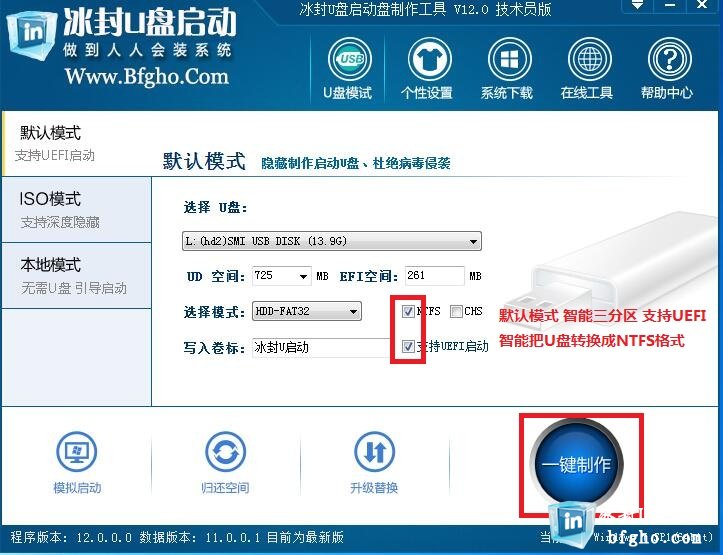
第三步:
关闭笔记本 然后按Fn+f2或F2 进入BIOS 首先进入EXIT 选择倒数第二个 恢复
默认BIOS设置 然后选择BOOT 第一项设置为UEFI模式 这样进PE可以识别NVME硬盘
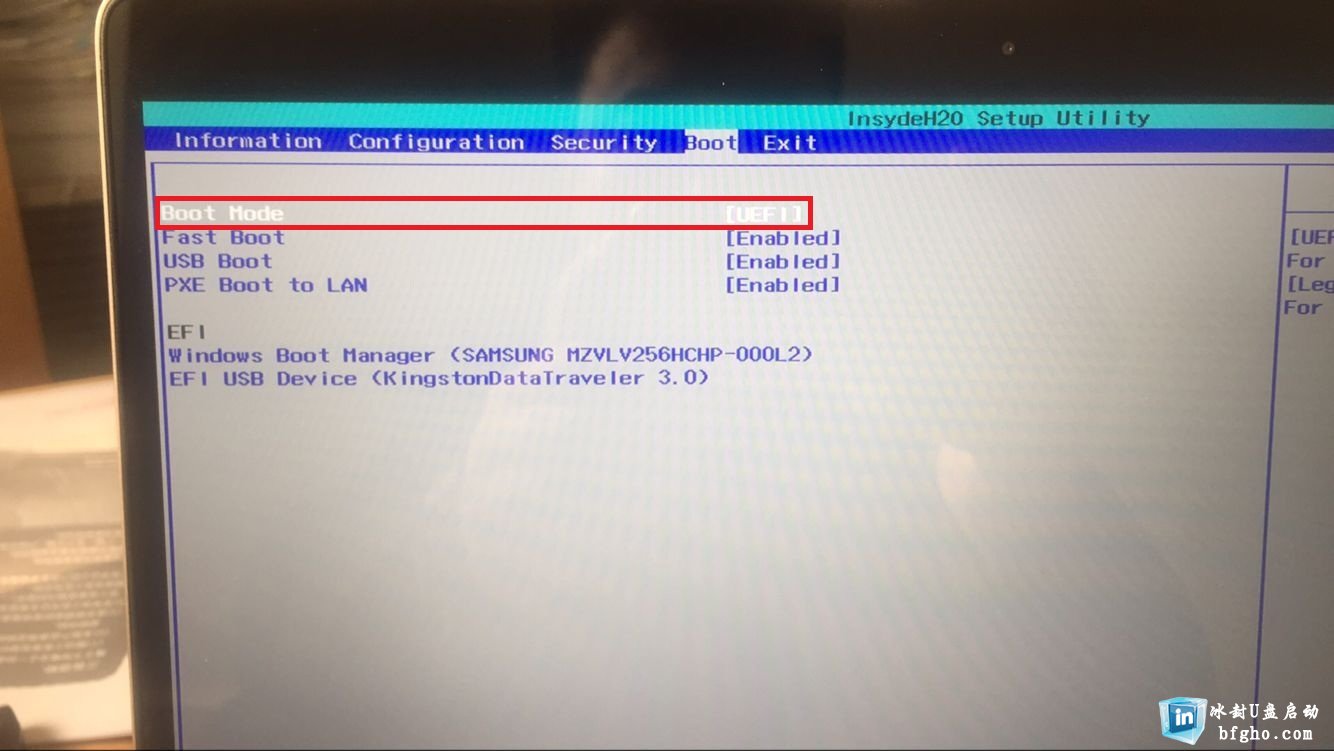
4:进入PE后 首先关掉冰封一键装机窗口 然后打开DG分区工具 选择快速分区
GUID分区=GPT分区 PCI-E硬盘更加适合UEFI+GPT方式启动 更加快捷 迅速
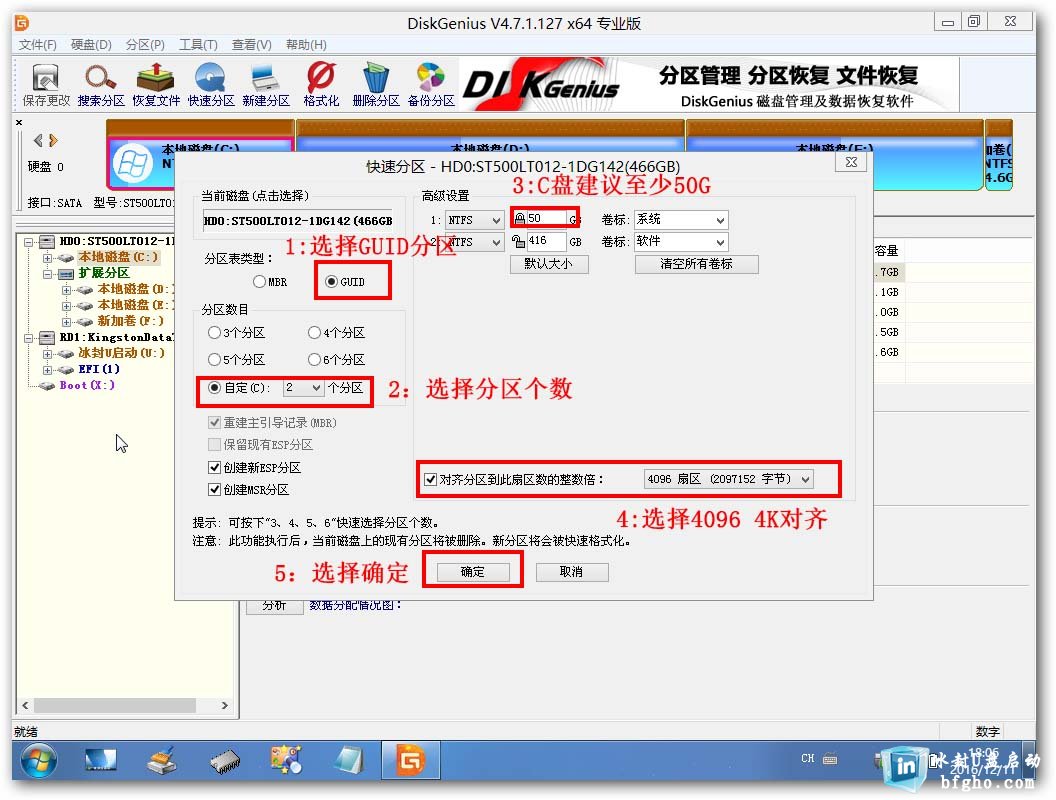
5:分完区后关闭DG分区工具窗口 然后打开桌面的冰封一键装机 然后按照要求操作
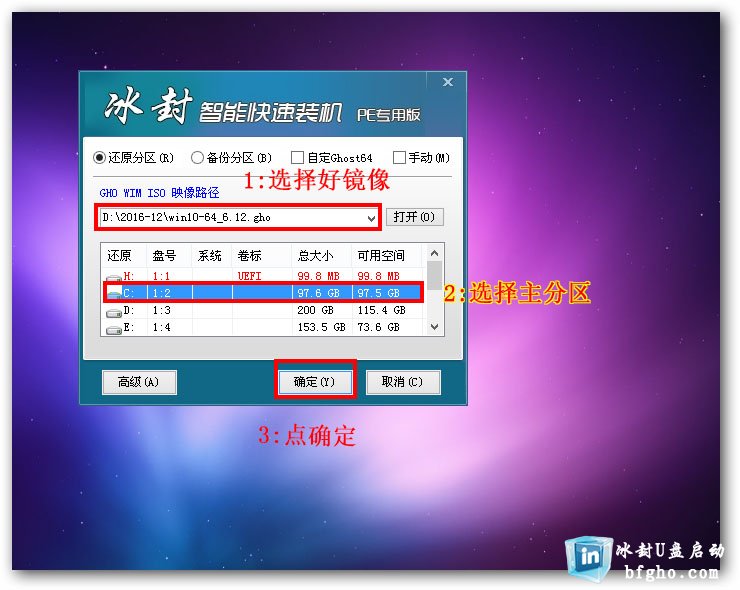
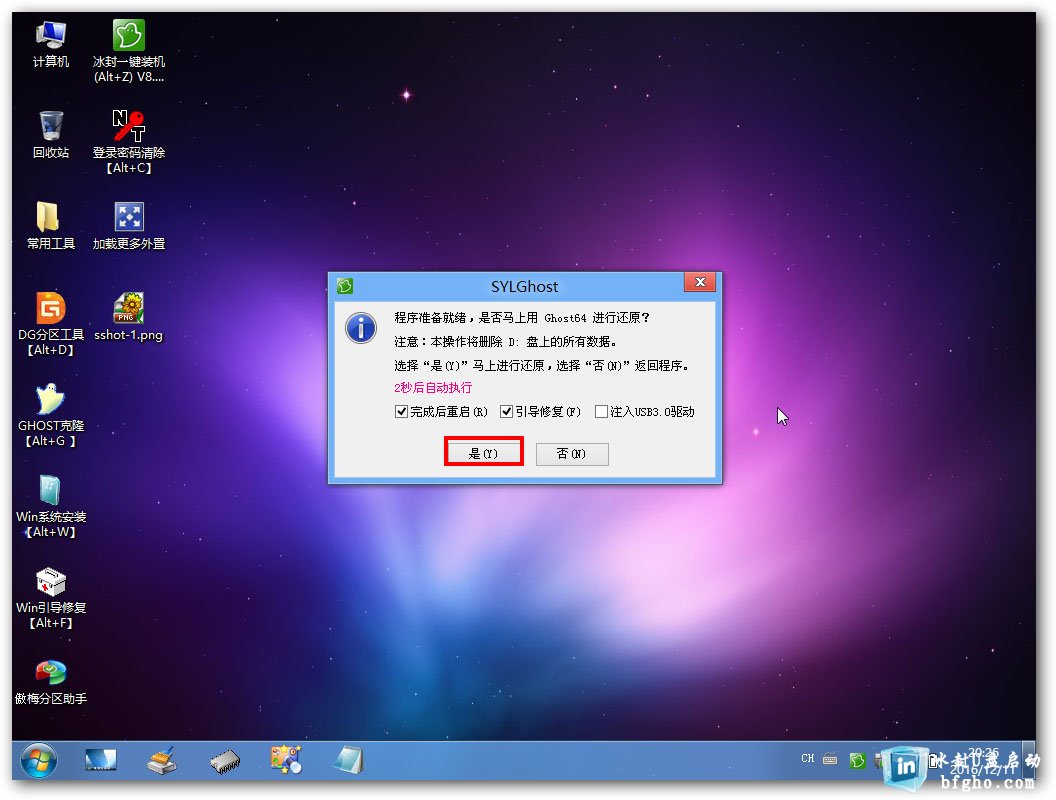
6:还原系统开始 直到进系统后 一如既往的纯净系统
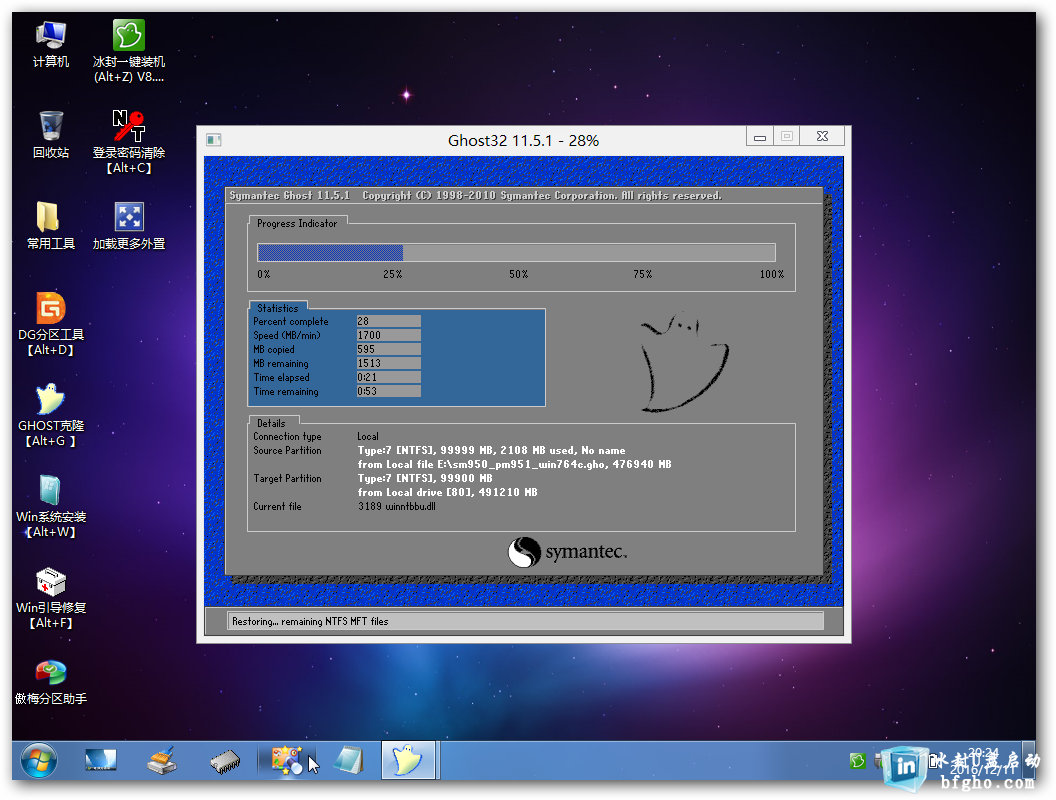
7 重启的时候 很重要 需要再次进入BIOS BOOT选项改为如图 这样重启
后 才可以正常进入系统。建议进入系统后用360驱动大师安装驱动
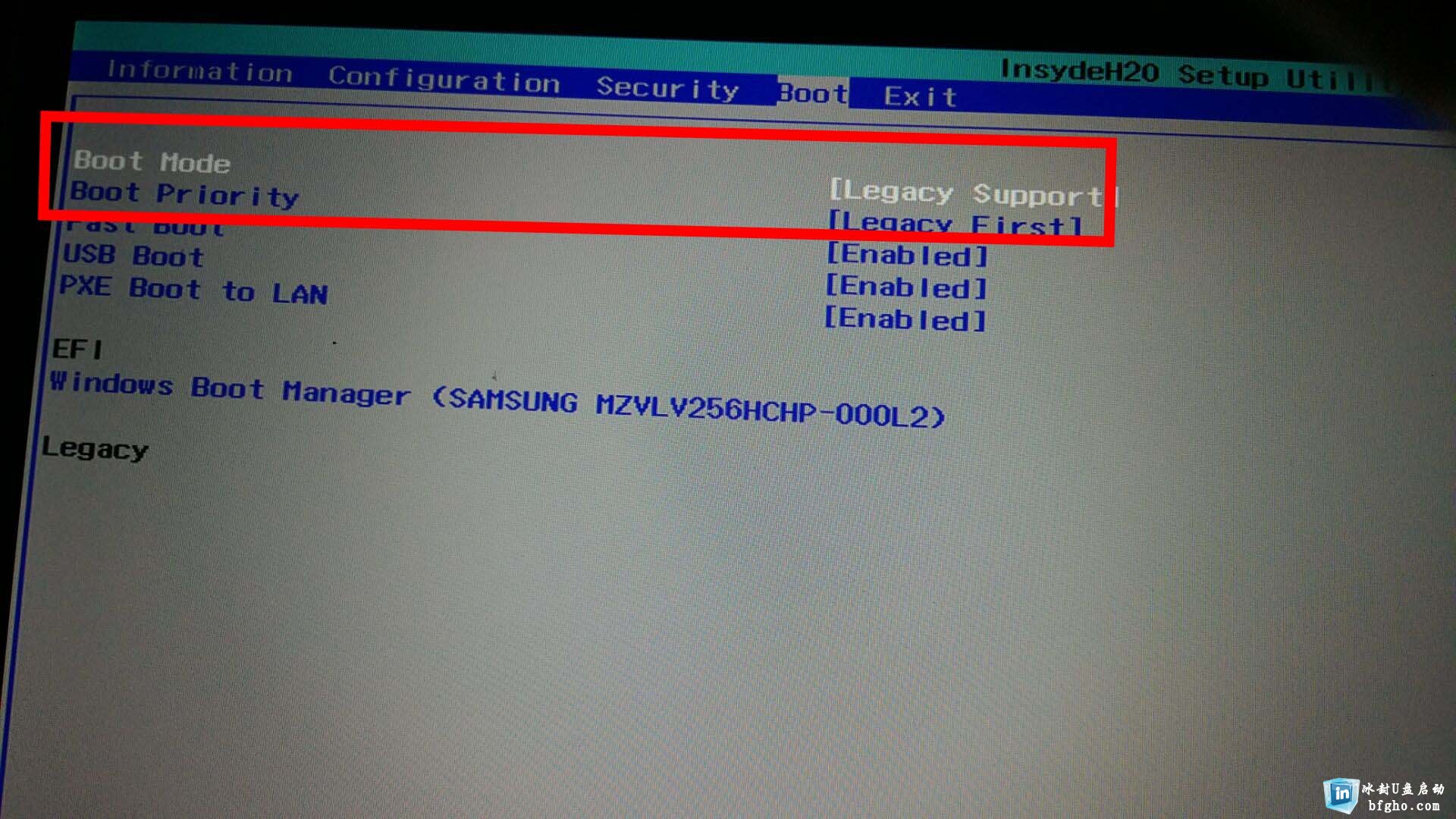
8 GPT分区专用激活软件下载地址
http://www.bfgho.com/jc/jh/238.html
冰封的成长 离不开大家的支持
在大家力所能及的情况下 可以通过下面的帖子赞助我们
http://bbs.bfgho.com/forum.php?mod=viewthread&tid=13425&extra=page%3D1


